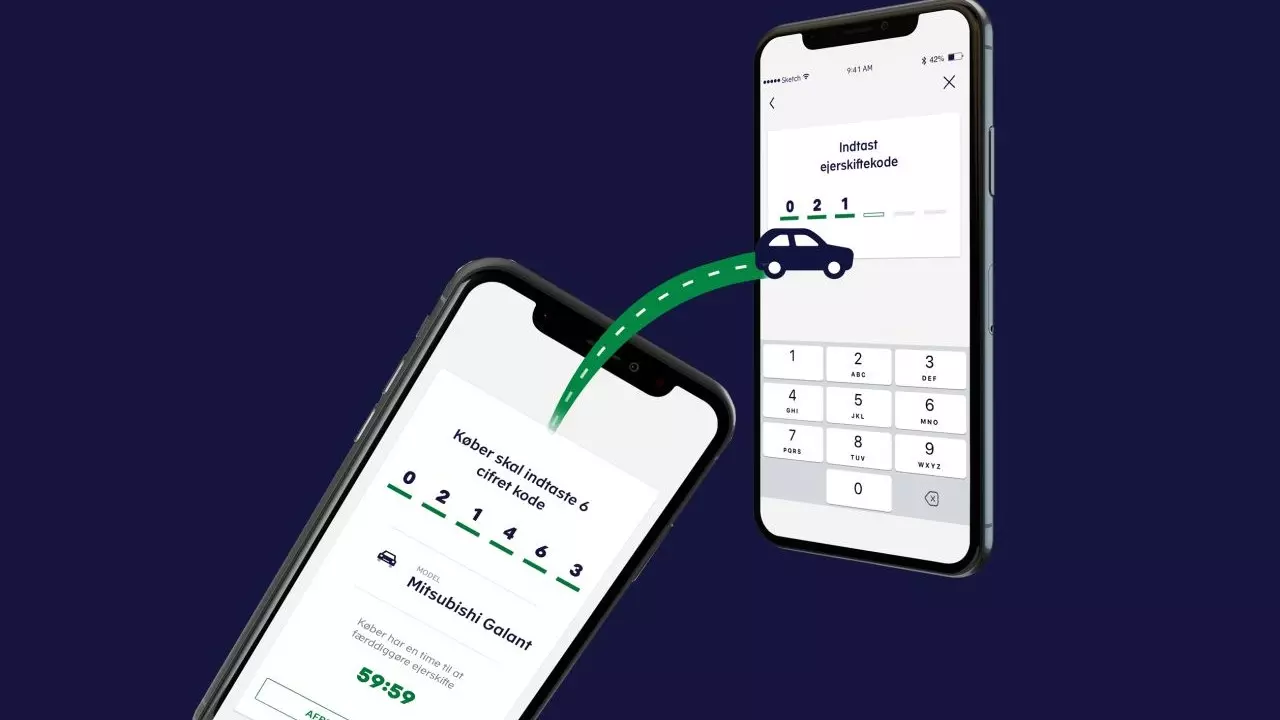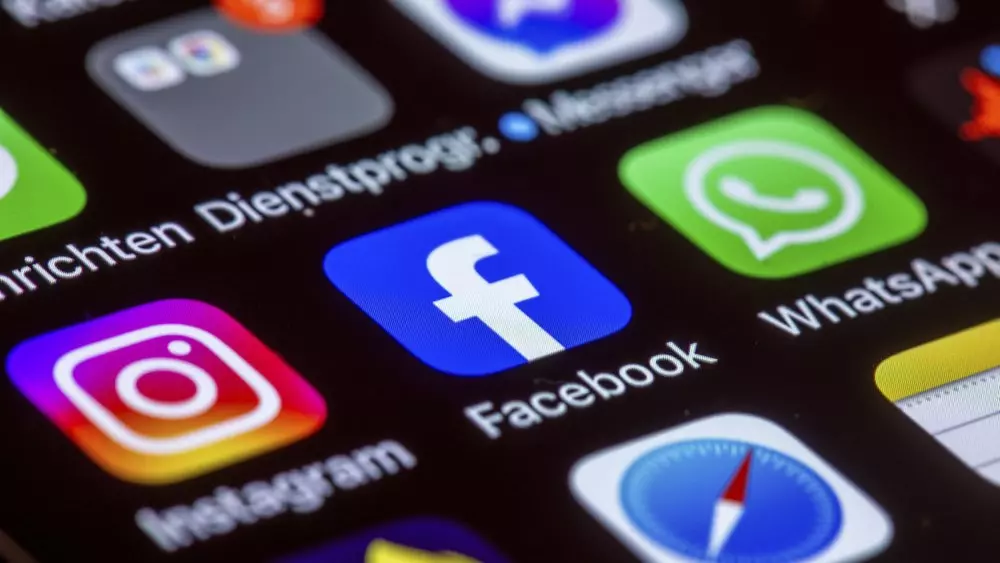MobilePay: Sådan bruger du Box
Her er en guide til, hvordan du nemt kan oprette et særligt nummer, så du kan samle penge ind fra andre MobilePay brugere.

Skal du stå for indsamlingen til årets julefrokost i seniorklubben, ferieturen eller gaven til vennernes guldbryllup?
Det kan faktisk klares på et øjeblik, hvis du opretter en Box i din MobilePay-app, hvorefter du kan begynde at få indbetalinger med det samme.
Over 3 millioner danskere bruger MobilePay Box, der er en digital fælleskasse, som holder fælles penge adskilt fra dine egne, så pengeindsamlingen bliver overskuelig og lige til.
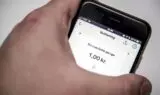
Hvad koster MobilePay Box?
MobilePay Box koster 19 kroner for hver 1.000 kroner, der bliver samlet ind. Dette trækkes automatisk fra beløbet i din Box, når det når 1.000, 2.000, osv. Den, der oprettede Boxen, betaler intet ekstra for tjenesten.
Sådan gør du
1. Log ind på din MobilePay og klik på Box nederst.
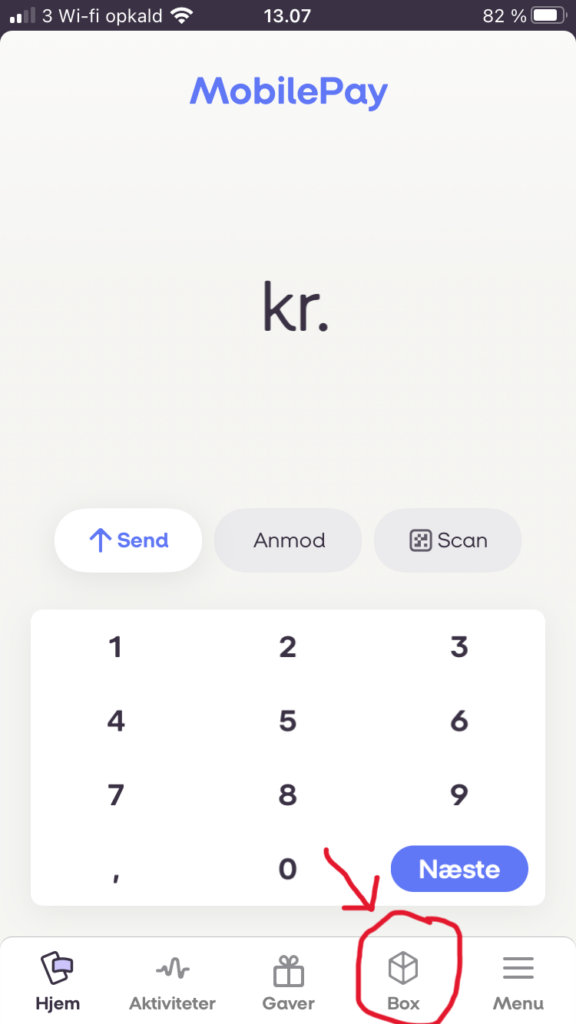
2. Dernæst kommer nedenstående side frem, hvor du skal klikke på feltet Opret din første Box.
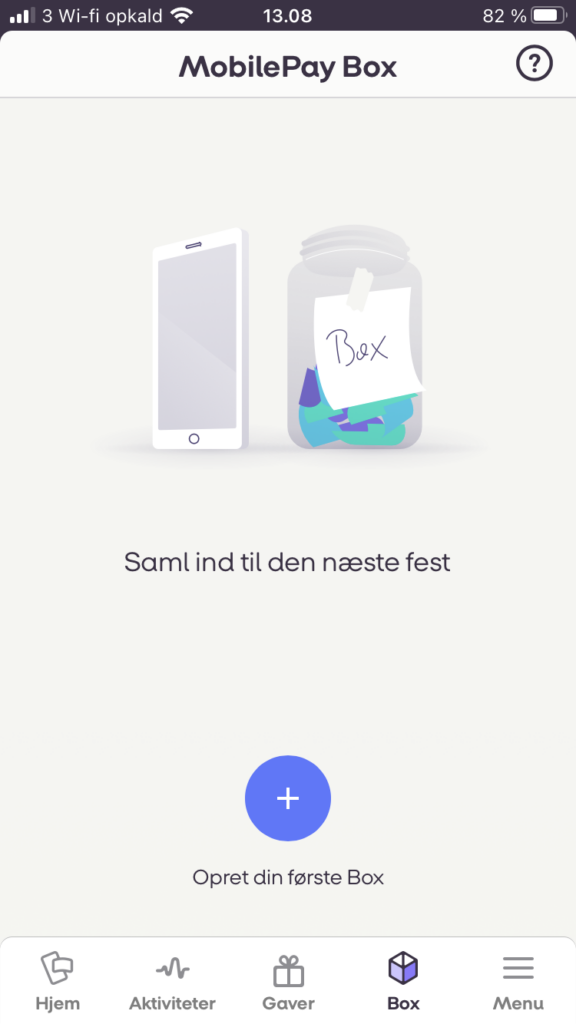
3. Før du kan få lov til at oprette en Box, skal du først vælge et billede til indsamlingen og dernæst finde på et navn til den. Se eksempel herunder:
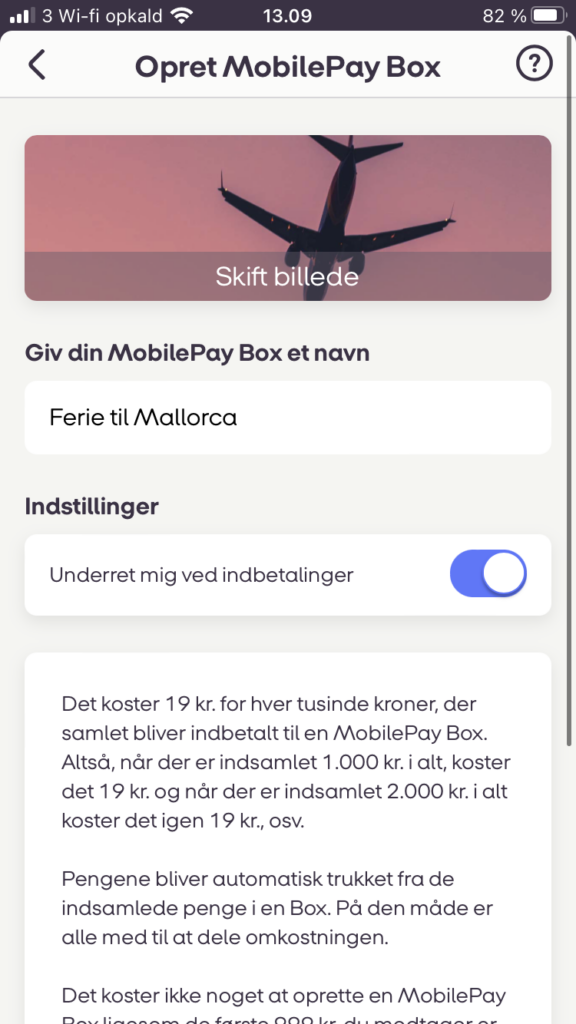
4. Nu scroller du ned og bekræfter, at du kun må bruge MobilePay Box til private formål, hvorefter du klikker på den blå bjælke med teksten Opret MobilePay Box.
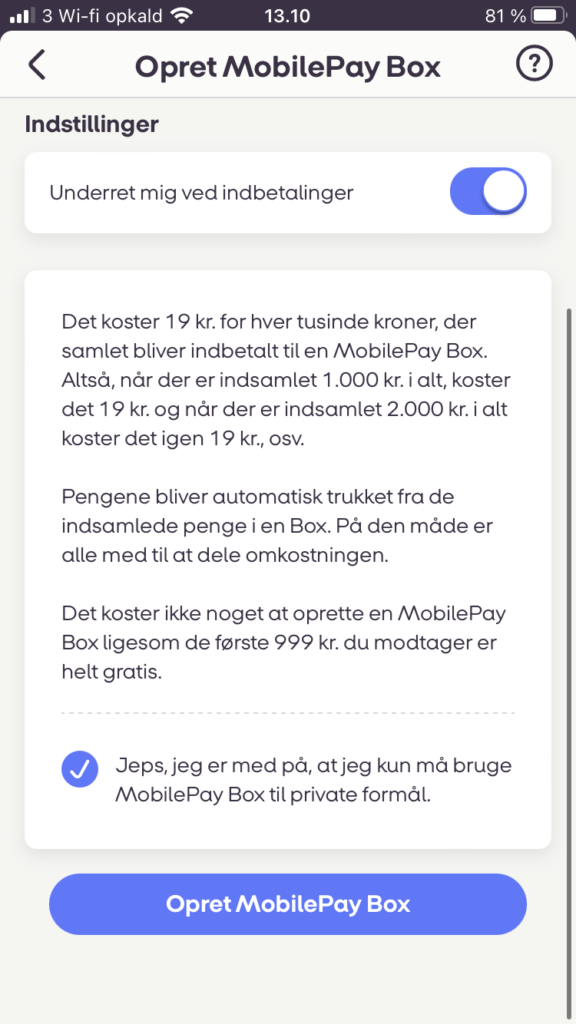
5. Nu har du oprettet din MobilePay Box, som er klar til at modtage indbetalinger. Når du har oprettet en Box i din MobilePay-app, vil den få sit eget ID – i nedenstående tilfælde 9971UW. Det er det nummer, der skal sendes penge til.
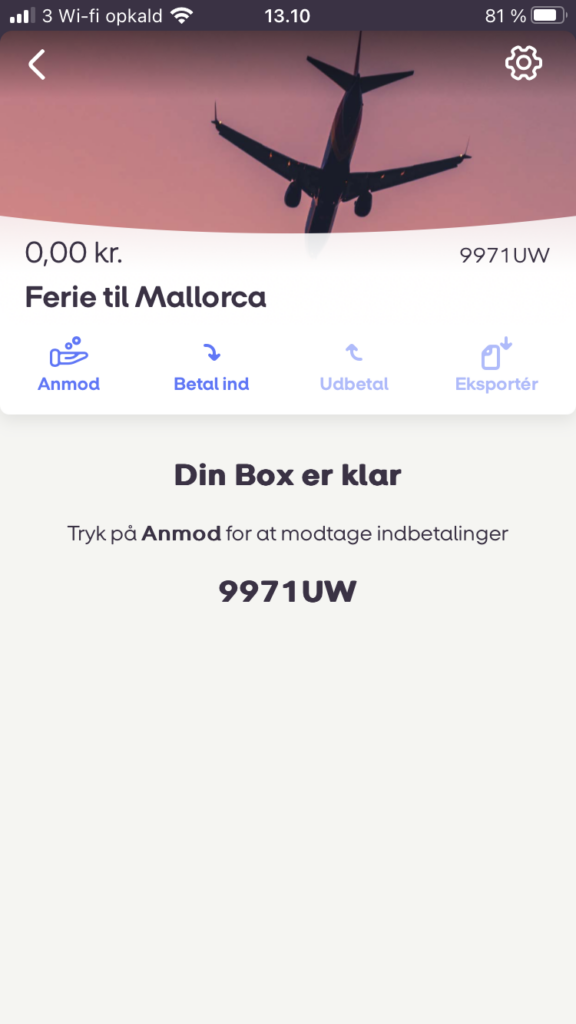
6. Når du bestyrer en Box, kan du også trykke på Anmod, hvor du får tre måder, du kan få indbetalinger på.
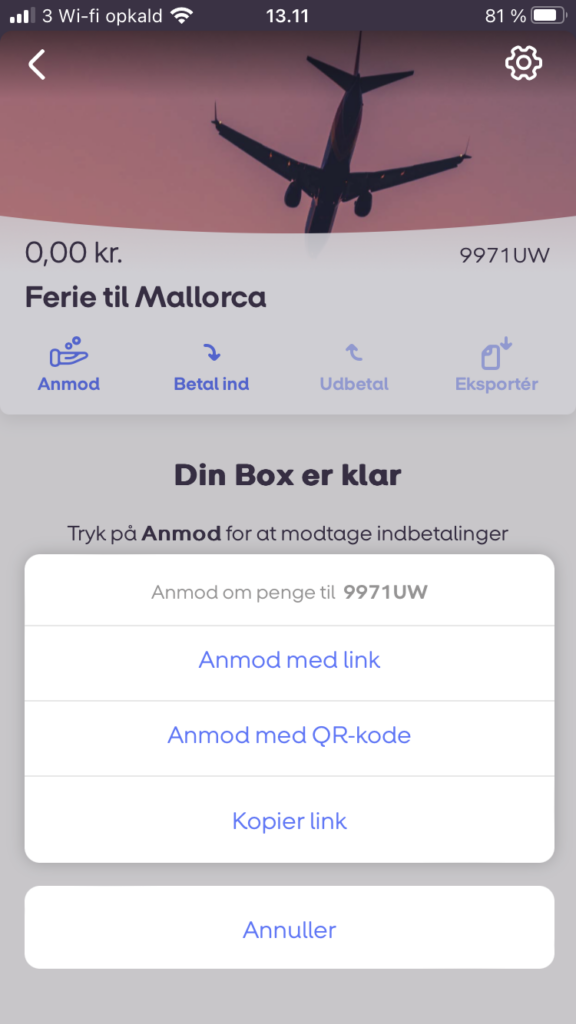
7. Hvis du anmoder med link, får du mulighed for at sende linket til din nye Box via for eksempel sms til dem, der skal bidrage til indsamlingen.
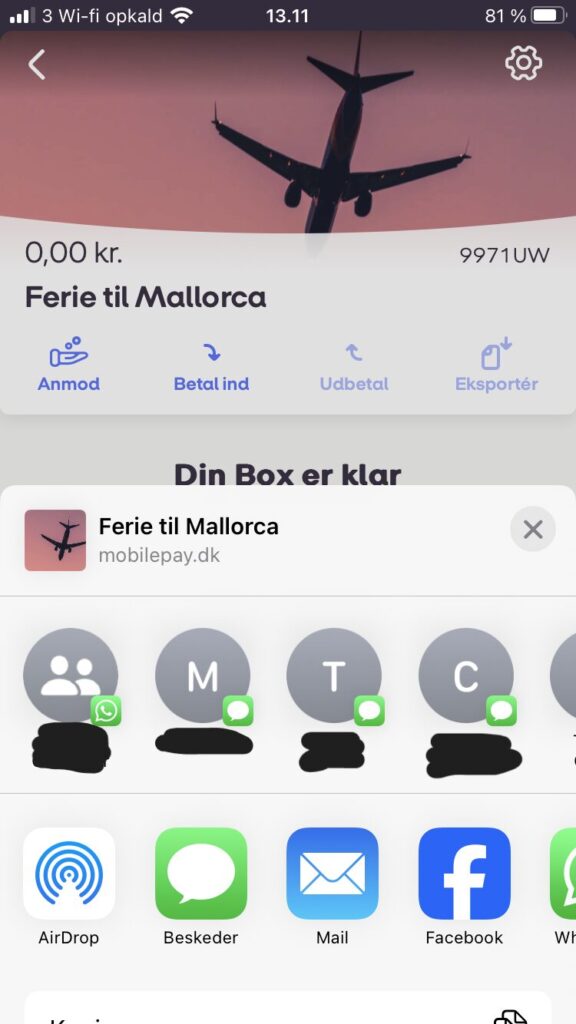
8. Foretrækker du i stedet at sende anmodningen med QR-kode, dukker et nyt vindue op, hvor du kan dele QR-koden med dem.
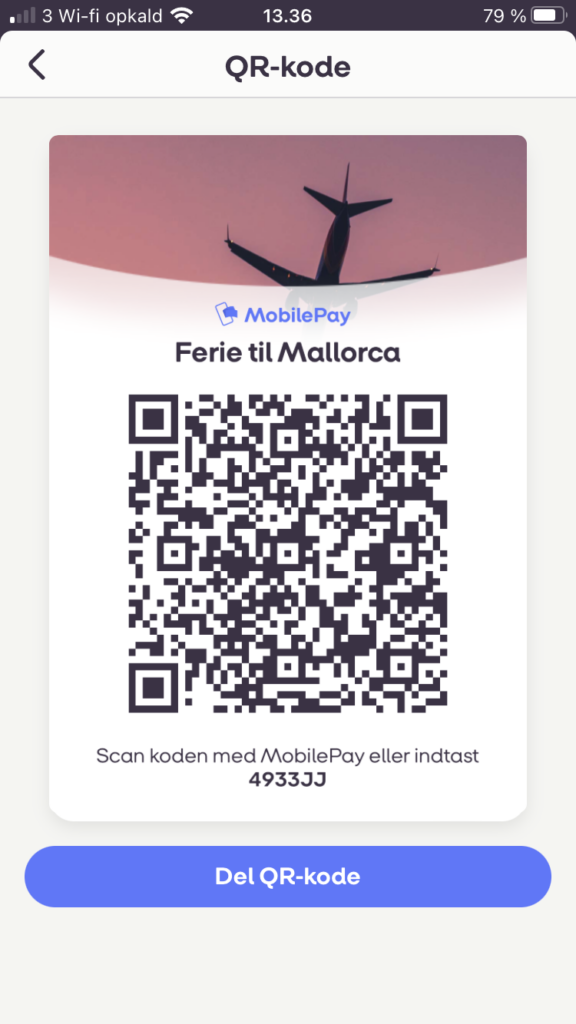
9. Sidste mulighed er at kopiere linket og sende det til de relevante personer.
Først publiceret: 19. april 2024
Artiklen er sidst opdateret 19. april 2024 kl. 8:13